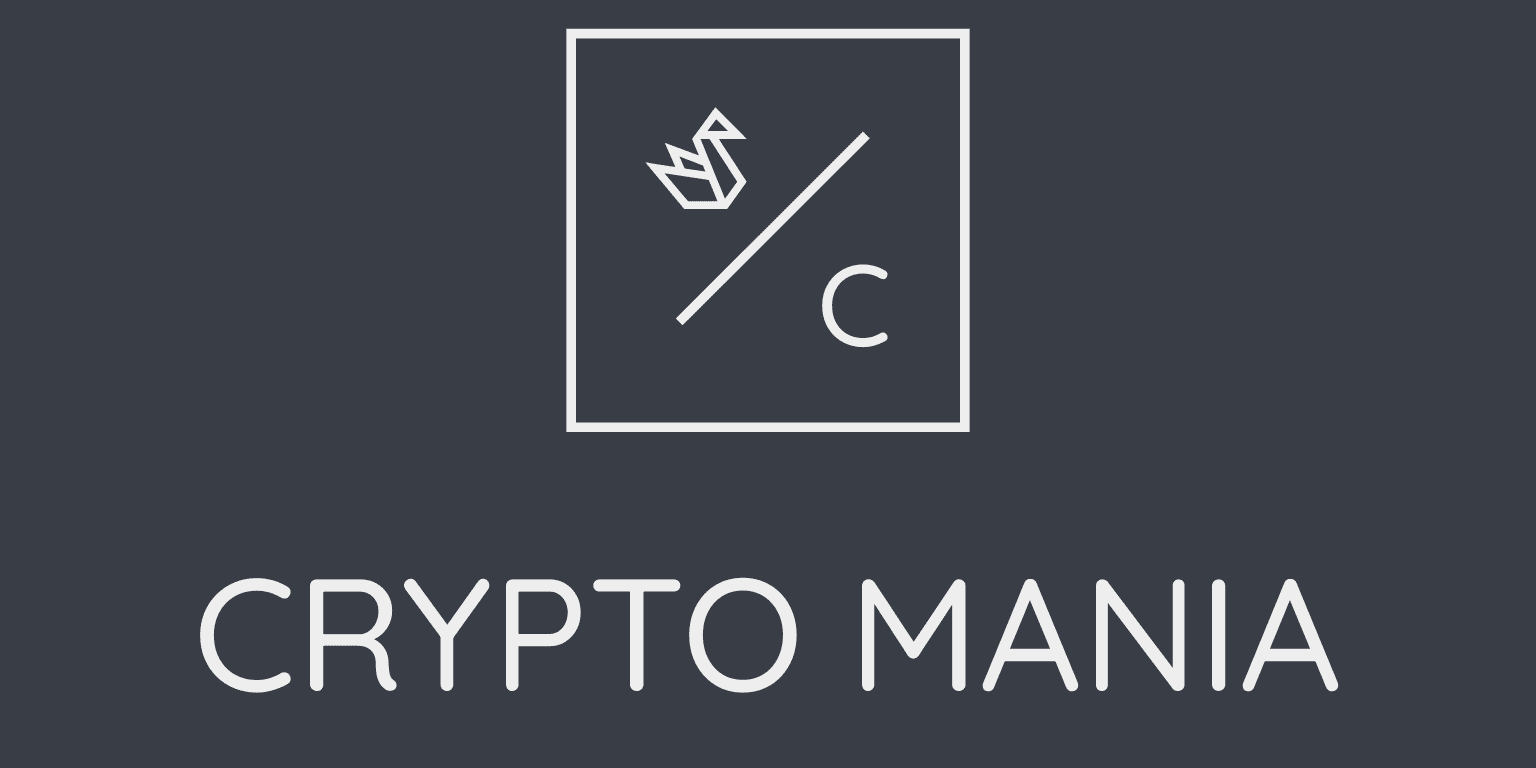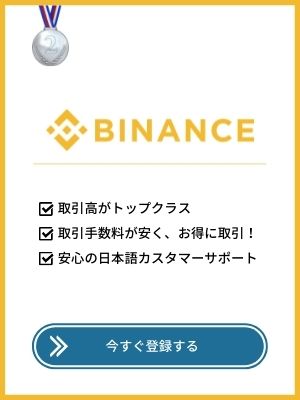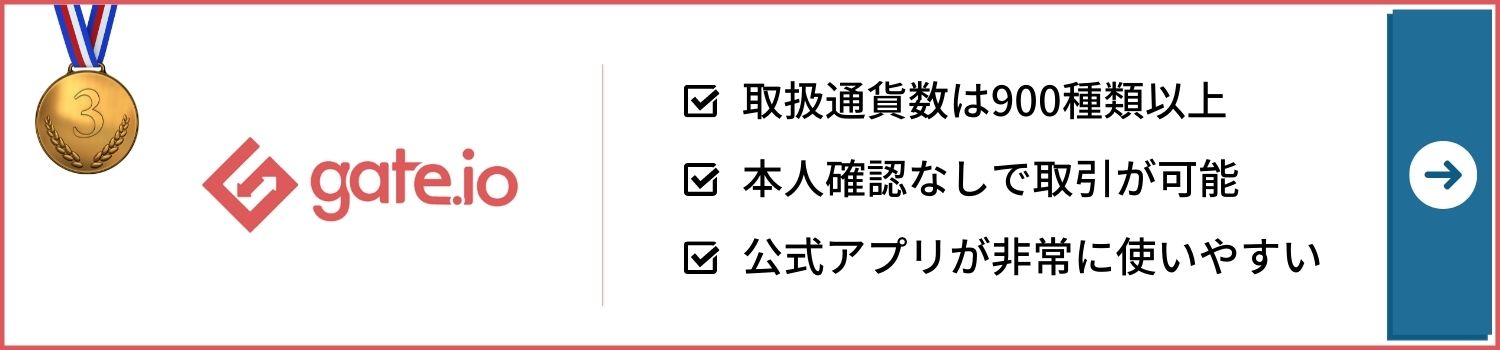UniswapV3(ユニスワップ)の使い方を実際のスクショで解説|始め方から流動性提供方法、ガス代の節約方法まで紹介

「Uniswapってどうやって使うの?ガス代が高いんじゃないの?」
あなたは今このように思っていませんか?
Uniswapは2020年中旬から凄まじい勢いでユーザー数を獲得した、世界最大の分散型取引所です。
2021年5月にはV3への大型アップデートを実施し、その人気は留まることを知りません。
この記事ではUniswapV3の基本的な使い方だけではなく、ガス代を節約する方法などまで、わかりやすく解説していきます!
UniswapV3(ユニスワップ)でできること2つ
- 仮想通貨の取引(スワップ)
- 流動性提供(プール)
仮想通貨の取引(スワップ)
ユーザーはUniswapを利用して、仮想通貨の取引(スワップ)を行うことが可能です。
Uniswapの取引は成行注文に対応しており、CoinMarketCapの分散型取引所(DEX)ランキングでは全体1位に位置しています。(2021年7月23日現在)
Uniswapでは1500種類以上もの仮想通貨銘柄が取引可能なため、これまでにない投資戦略をたてることができるでしょう。
流動性提供(プール)
UniswapはAMM型のDEXであるため、誰でも流動性を提供することが可能です。
ユーザーは流動性プールに仮想通貨を預け入れることで、取引手数料の一部をインセンティブとして獲得することができます。
過去にUniswapは、流動性マイニングというサービスを提供していました(2020年11月に終了)。その際には、総額600億円相当のUNIトークンを無料配布し大きな注目を集めました。Uniswapは将来的に流動性マイニング第二弾も計画しており、今後の動向に注目です。
UniswapV3(ユニスワップ)で必要なもの4つ
- 国内取引所アカウント
- 取引/流動性提供を行う用の仮想通貨
- 取引手数料用のETH
- Uniswapと接続可能なウォレット
Uniswapの利用を開始する際には、身分証明書や住民票などの登録が無いため、比較的スムーズに使い始める事ができます。
前提知識として、Uniswapの取引手数料は全てETHで支払われるため、ある程度ウォレットに入金しておく必要があります。また、Uniswapはウォレット機能を備えていないため、外部の対応ウォレットを接続しなくてはなりません。
それでは、以下のセクションにて具体的なUniswapV3の始め方を紹介していきます。
UniswapV3(ユニスワップ)の始め方【準備】
- MetamaskへETHを送金
- UniswapV3を開く
- UniswapV3にMetamaskを接続
1.Metamask(ウォレット)へETHを送金
Uniswap対応ウォレットである「Metamask」をダウンロードし、ETHを送金します。
Metamaskをダウンロードしてからイーサリアムを送金するまでの手順は以下の記事で詳しく紹介しているので、参考にしてください。
2.UniswapV3を開く
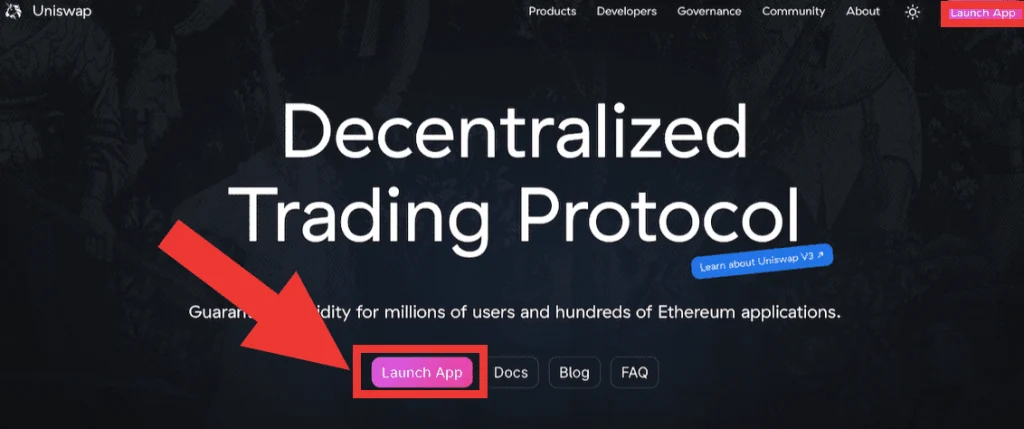
Uniswapのホーム画面開いたら、赤枠内の「Launch App」を選択しましょう。
3.UniswapにMetamaskを接続
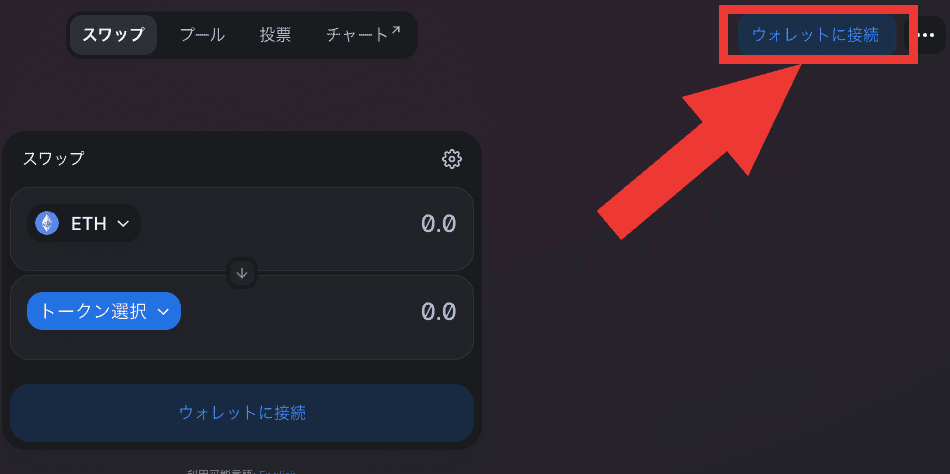
Uniswapを開いたら、Metamaskのアカウントと接続させます。
右上にある「ウォレットに接続」を選択してください。
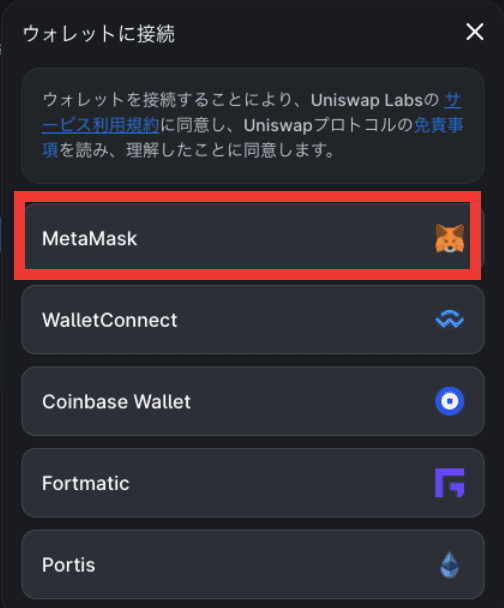
「Metamask」を選択します。
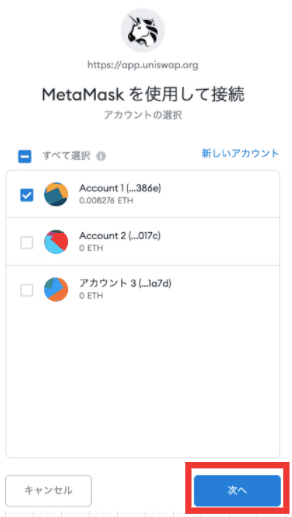
Metamaskの確認画面に切り替わったら、アカウントを選択し、「次へ」をクリックし、「接続」を選択してください。
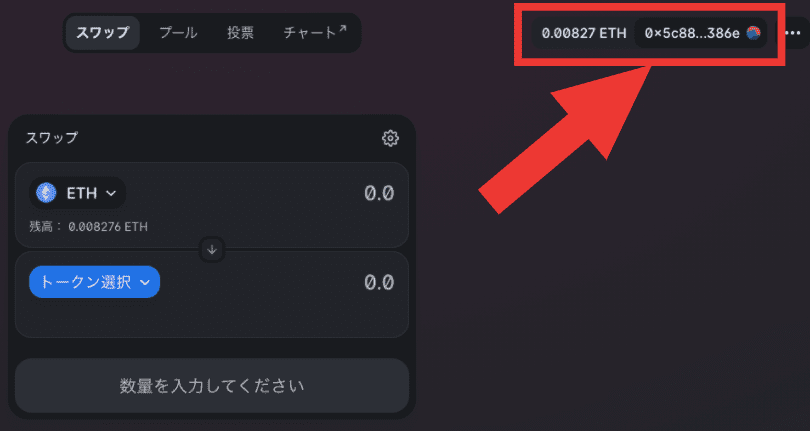
Uniswapのホーム画面右上に、このような数値が表示されていれば、接続完了です。
UniswapV3(ユニスワップ)の使い方【仮想通貨取引(スワップ)編】
- 仮ガス代を確認する
- 取引したい仮想通貨を選択
- 取引する数量を入力
- 承認して完了
- トランザクション状況の確認
1.ガス代を確認する
Uniswapでの仮想通貨取引(スワップ)時にかかるガス代は、時間帯によって大きく異なります。
以下のサイトからネットワークの混雑状況を事前に確認し、ガス代を節約しましょう!
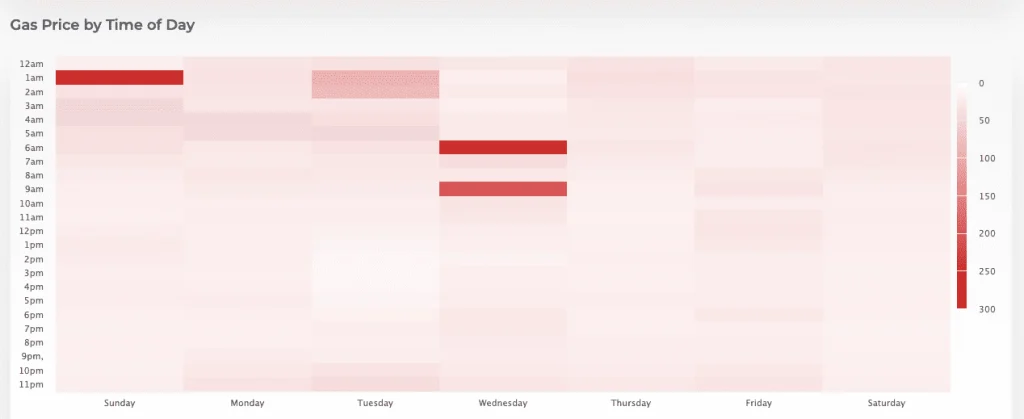
上記の「ethereumprice」では、一日でガス代の低い時間帯を確認することができます。急ぎのトレードではない場合、ガス代が急騰している時間帯は避けるようにしましょう。
また、イーサリアムの抱えるこれらのスケーラビリティ問題は、イーサリアム2.0へのハードフォークで解決されると言われています。
イーサリアム2.0へのハードフォーク後にトレードを開始することでも、ガス代を大きく節約することができるでしょう。
2.取引(スワップ)したい仮想通貨を選ぶ
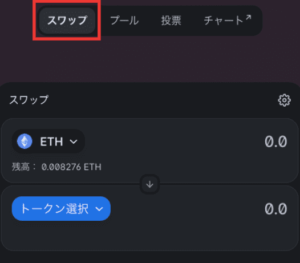
今回は例として、ETHをUSDTにスワップします。
Uniswapのホーム画面で、「スワップ」を選択します。
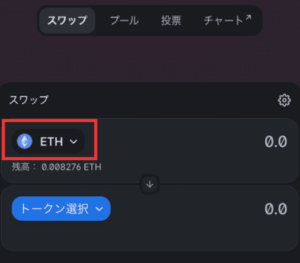
選択画面上部にあなたが保有している仮想通貨を選択します。(ここではETHを選択します。)
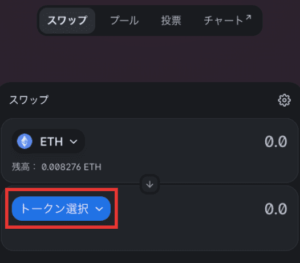
新たに入手したい仮想通貨を選択画面下部に入力してください。(ここではUSDTを選択します。)
3.数量を決める
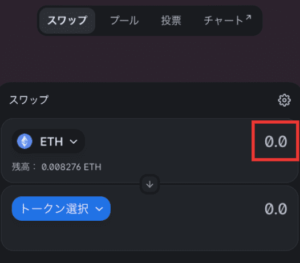
交換したいETHの数量を画面右上に入力してください。
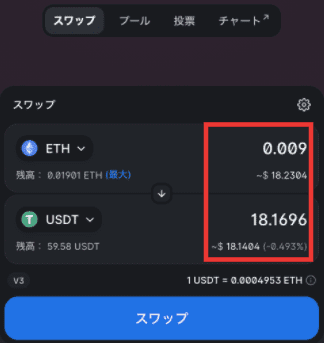
ETHに交換されるUSDTの数値が自動的に算出されます。
※取引手数料にETHを使用するので、少々残しておきましょう。
4.承認して完了
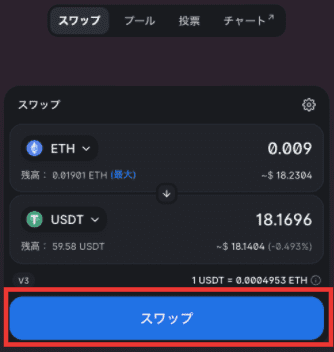
「スワップ」を選択してください。
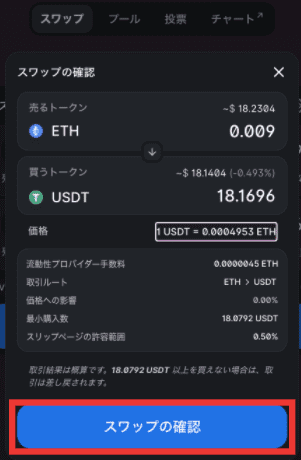
「スワップの確認」を選択します。
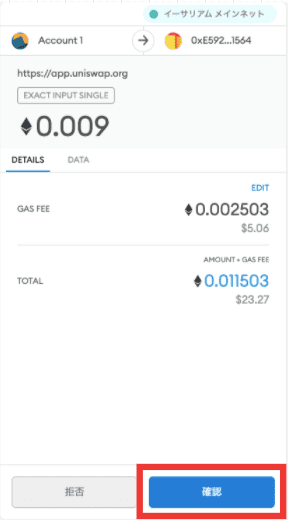
接続しているMetamaskにて、取引の確認作業が行われます。
「確認」をクリックして、取引手数料を支払えば、取引は完了になります。
5.トランザクション状況の確認
取引が完了したら、後はバリデータによって取引が承認されるのを待ちます。
混雑状況によって承認速度が大きく異なるため分析サイトで確認しましょう。
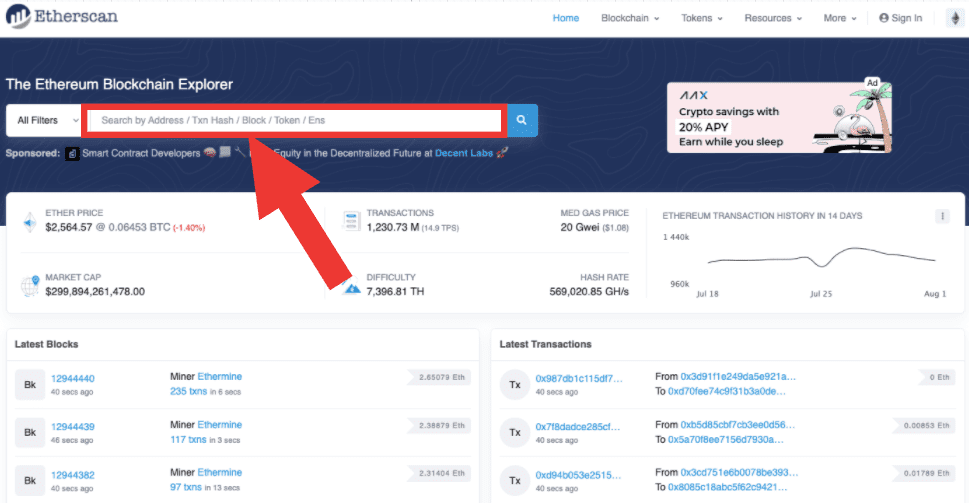
上記の「Etherscan」は、イーサリアムのトランザクション状況を把握するには欠かせないサイトです。
まずは、ご自身のMetamaskアドレスをコピーし、画像赤枠内に貼り付け、検索しましょう。
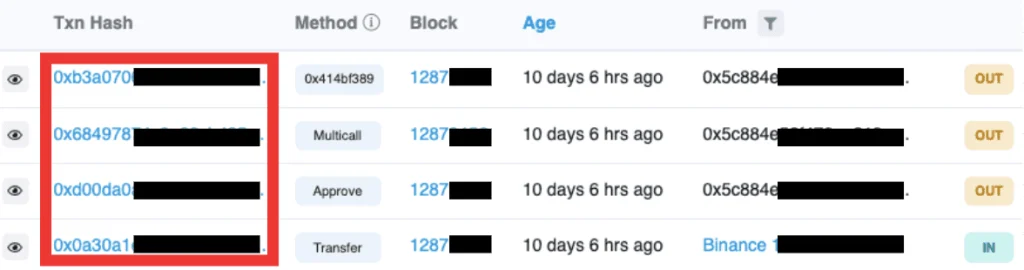
すると、自分が過去に行った取引の入出金履歴が確認できます。
赤枠の中から、先程行った取引を選択しましょう。
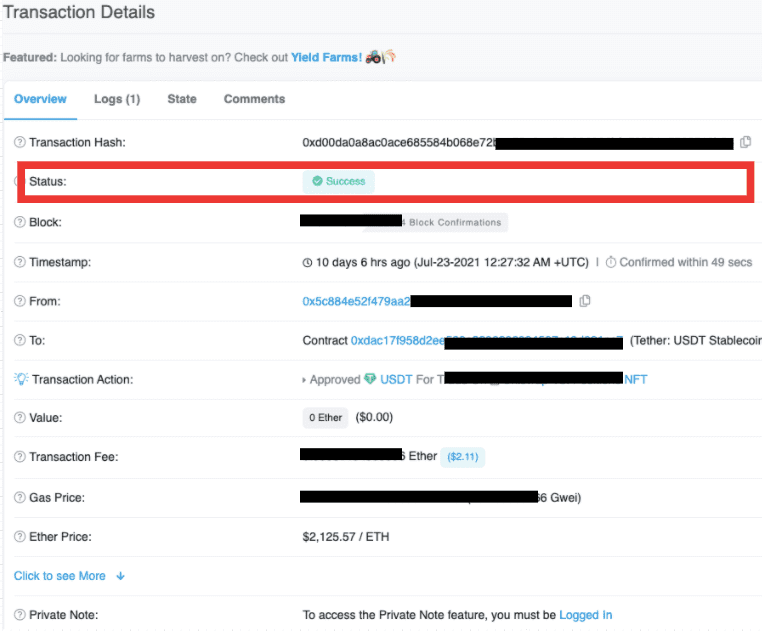
すると、取引状況の詳細が上記のように表示されます。
赤枠内の「Status」にトランザクションの現在状況が表示されるので確認しましょう。上記画像のように「Success」と表示されていれば、取引が全て完了したことを表しています。
UniswapV3(ユニスワップ)の使い方【流動性提供編】
- 預け入れる仮想通貨を選択
- プールを作成
- 手数料を設定
- 預け入れる金額を決定
- 価格範囲を設定
- 承認して完了
- 流動性提供を解除
1.預け入れる仮想通貨を選択
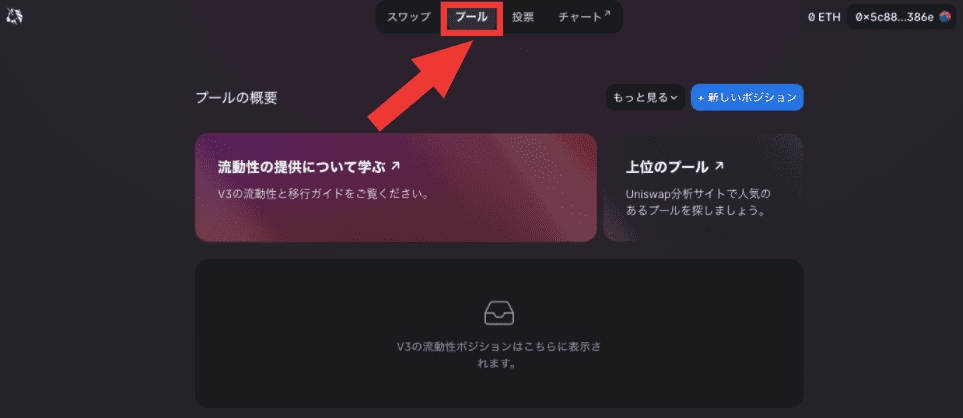
Uniswapのホーム画面で「プール」をクリックしてください。
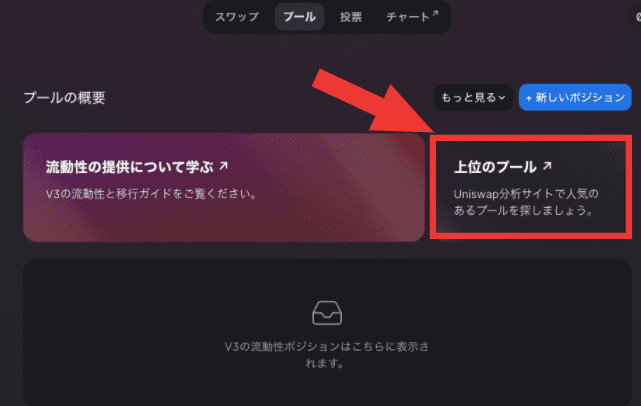
流動性を提供する仮想通貨のペアを選択します。
流動性提供の際は、二種類のペアを同比率で預け入れる必要があります。この際、預け入れる通貨ペアによって年換算金利(APY)が異なるため、ペアを選択する際には専用の分析サイトを使用しましょう。
画面赤枠内の「上位のプール」をクリックしてください。
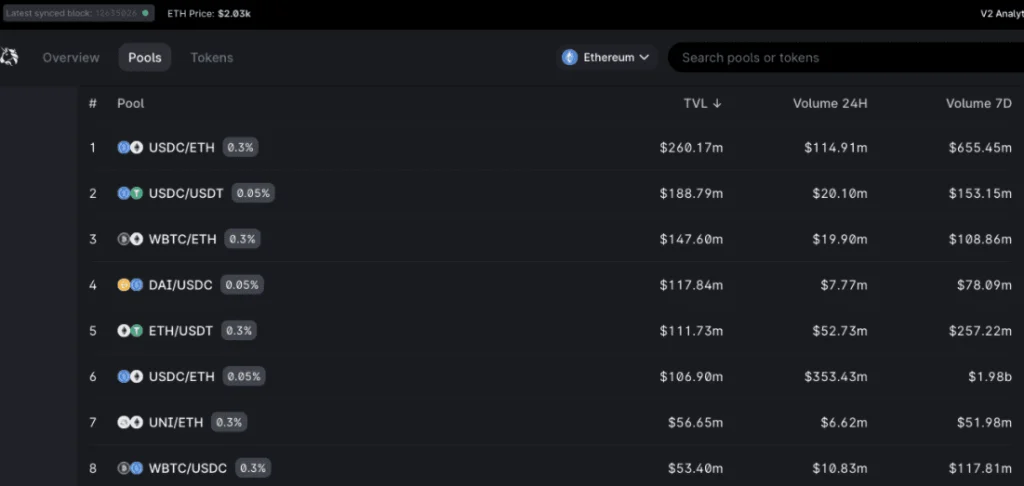
上記のように、人気のある通貨ペアが確認できます。
この中から好きな仮想通貨ペアを選択し、また違う分析サイトで年換算金利(APY)を確認します。
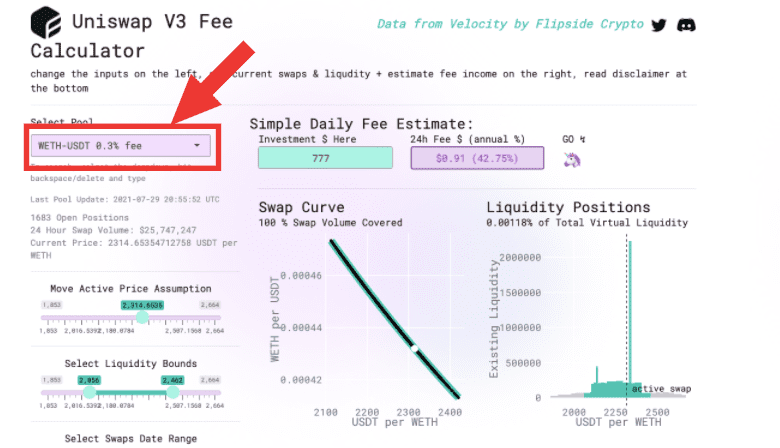
上記のサイトが、年換算金利(APR)を自動算出する分析サイト「Uniswap V3 Fee Calculator 」になります。
赤枠内をクリックし、預け入れる通貨ペアを選択してください。
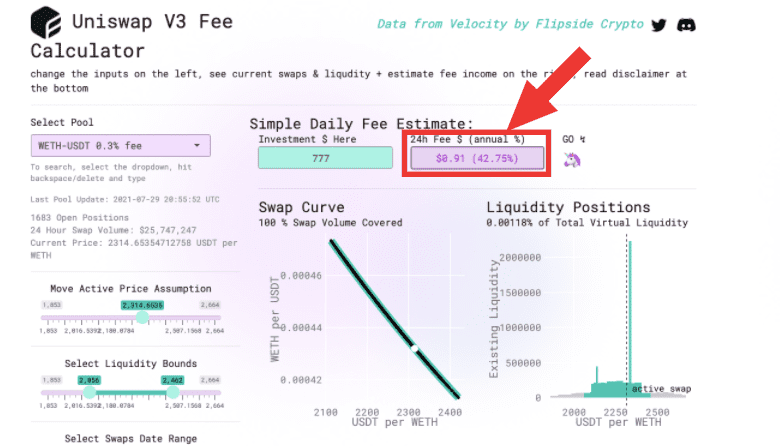
そうすると、上記画像赤枠内に具体的な年換算金利が自動的に算出されます。
2.プールを作成
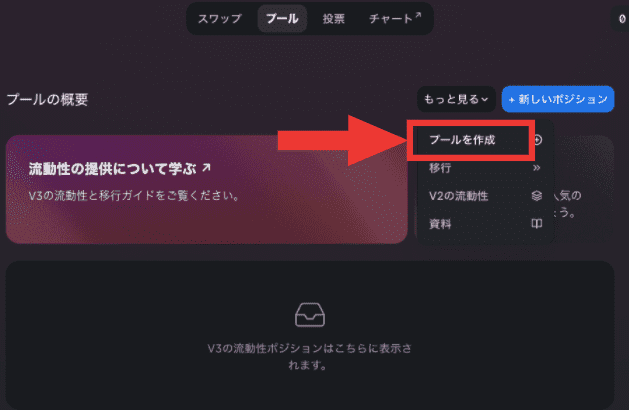
預け入れる仮想通貨を選択できたら、次は実際にその仮想通貨をUniswapに預け入れましょう。
画像赤枠内の「新しいポジション」をクリックし、「プールを作成」を選択してください。
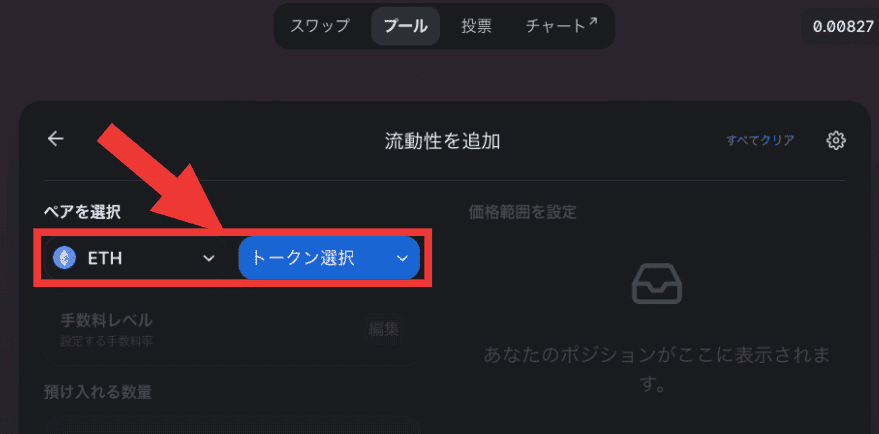
預け入れる二種類の仮想通貨を画像赤枠内に入力します。
3.手数料を設定
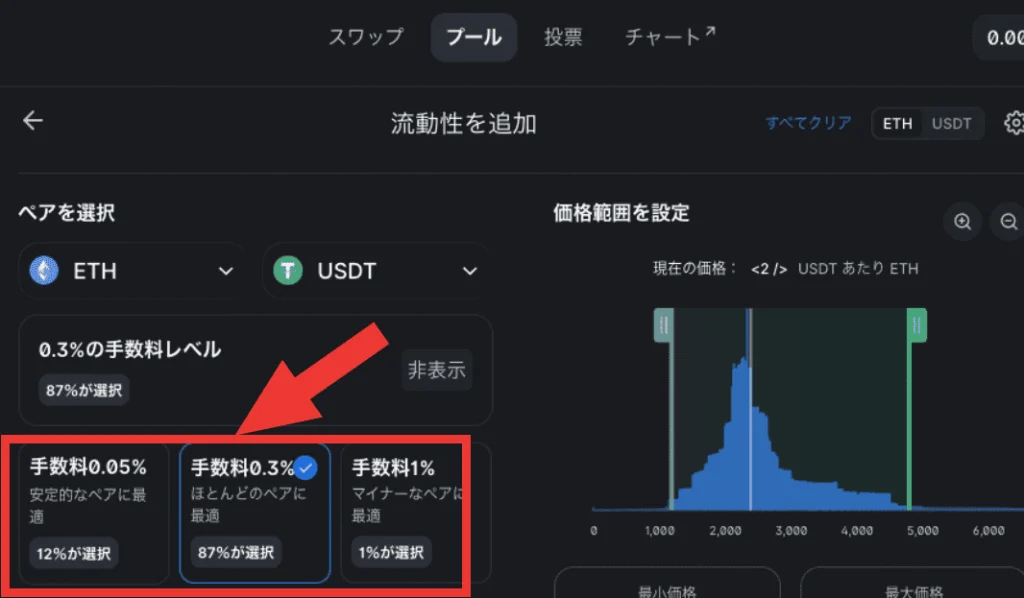
次に、プール手数料を選択します。
こちらの手数料選択は、V3アップデートにより搭載された新機能で、0.05%、0.3%、1%の三種類から選ぶことが可能です。それぞれにメリット・デメリットが潜在していますが、ここでは0.3%を選択しましょう。
| 手数料 | 特徴 | メリット | デメリット |
|---|---|---|---|
| 0.05% | ステーブルコイン のペアに最適 | 価格変動の影響 を極限まで減らす | 利回りが最も 低い |
| 0.3% | 堅実に行きたい 方はこちら | 価格変動の影響 を受けにくい | 利回りが低い |
| 1% | 草コインのペア に最適 | 利回りが高い | 価格変動の影 響を受けやすい |
4.預け入れる金額を決定
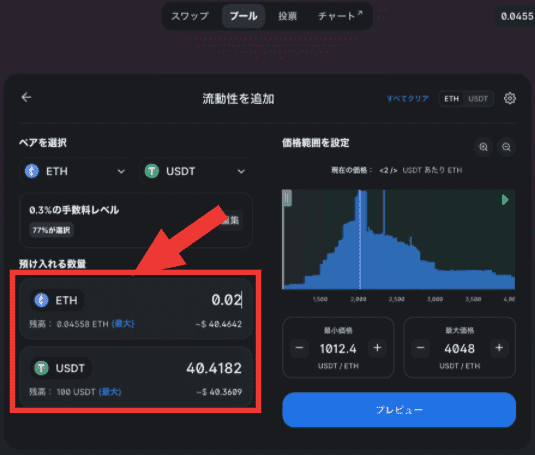
上記画像赤枠内に、預け入れたい仮想通貨の数量を入力しましょう。
どちらか一方に入力すると、もう片方の数値は自動で算出されます。
5.価格範囲を設定
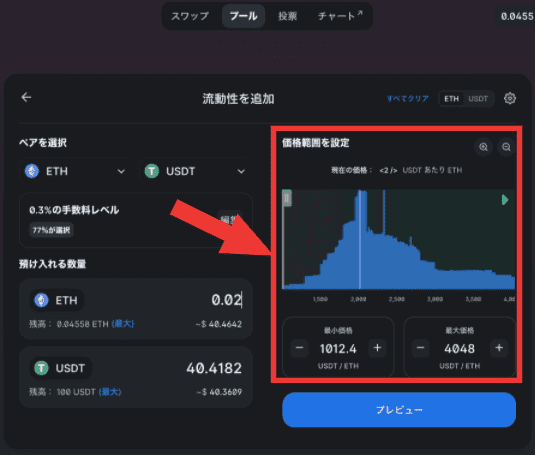
こちらの価格範囲の設定は、UniswapV3にアップデートされてから追加された新機能です。
価格範囲を狭めるほど効率よく金利収入を獲得することができますが、預け入れた仮想通貨が範囲外に価格変動してしまうとインパーマネントロスを被ることになります。
はじめてUniswapV3に流動性を提供する方は、既存の設定のままで大丈夫です。
6.承認して追加
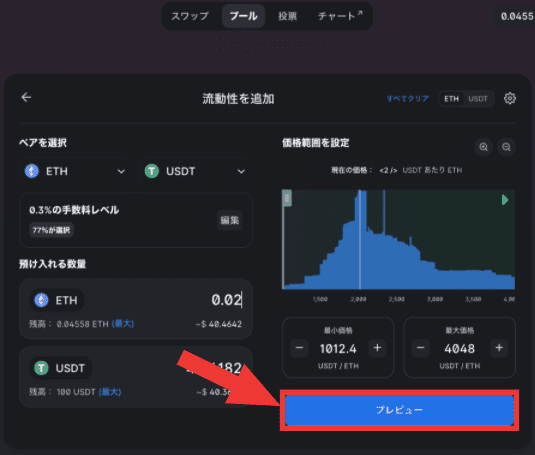
「プレビュー」を選択してください。
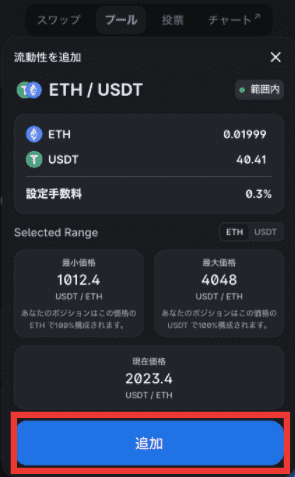
預け入れる仮想通貨ペアの確認ができたら「追加」を選択します。

取引総額をしっかりと確認してから「確認」をクリックします。
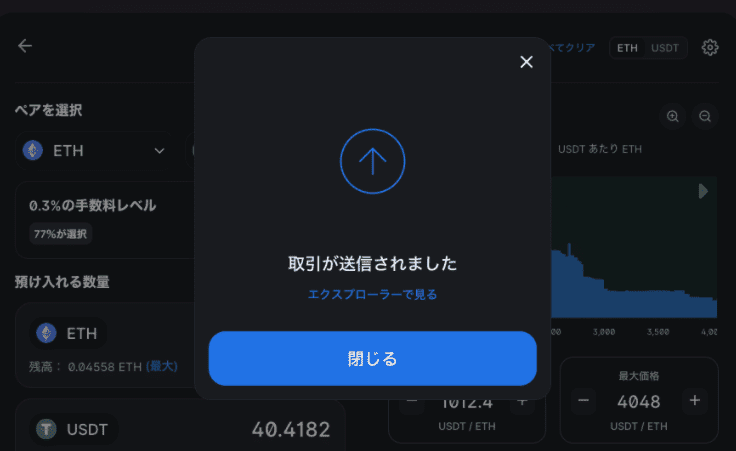
上記のような画面が表示されたら、流動性提供は完了です。
7.流動性提供を解除
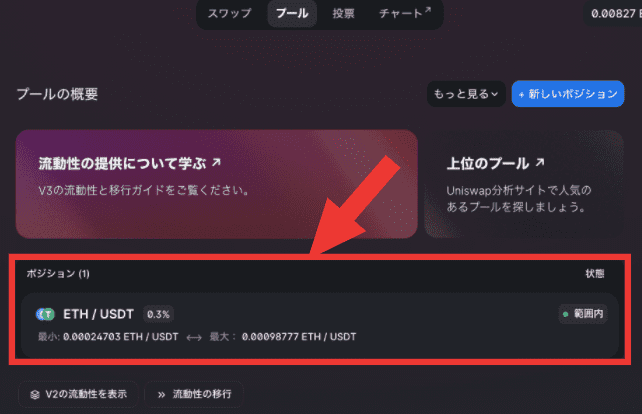
ユーザーは、流動性をいつでも解除することが可能です。
Uniswapのホーム画面から、現在のポジションが確認できます。
こちらをクリックし、提供したプールの概要を確認してください。
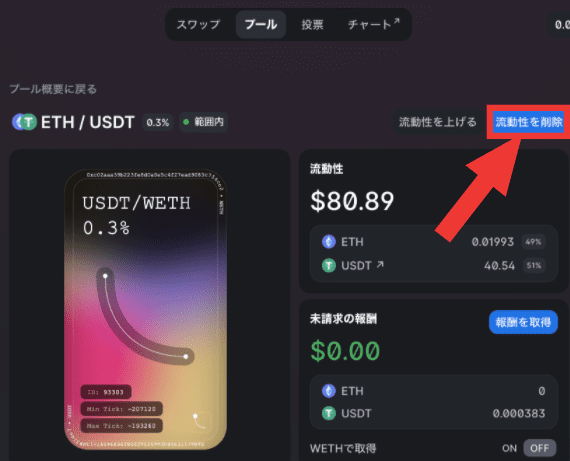
「流動性を消去」を選択します。
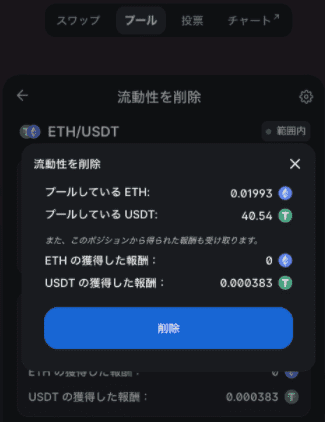
解除したい数値を入力し、「消去」を選択します。
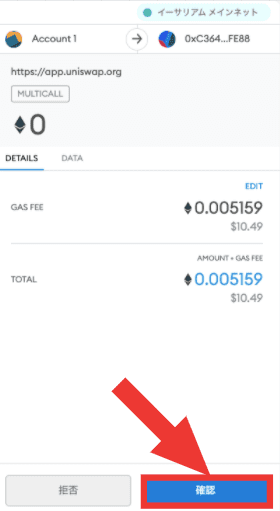
Metamaskで「確認」を選択したら、流動性解除完了です。
UniswapV3(ユニスワップ)の使い方まとめ
いかがでしたか?
以上が今最も注目を集める分散型取引所「UniswapV3」の使い方になります。
UniswapV3は今や中央集権型の取引所に匹敵するレベルの取引高を誇っており、その勢いは今後も増していく事が予想されます。
今回紹介させていただいた「使い方」は、Uniswapを使用する上での入門編のようなもので、これらが基本的な使い方と言えるでしょう。
しかし、Uniswapは使えば使うほど新たな投資戦略が見えてくる、非常に奥が深いアプリケーションとなっています。
是非これを気にUniswapを利用してみてはいかがでしょうか?